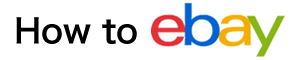以前ご紹介したオーダー・ディスカウント機能以外にも、eBayには売り上げを伸ばすための様々なプロモーション機能があります。
プロモーション機能を活用することで、eBay輸出の売上を大きく伸ばしたりバイヤーを囲い込むことが可能です。
今日は、eBayのプロモーション機能の中から、まとめ買いに対して送料を自動で無料にしたり割引ができる、シッピング・ディスカウント(Shipping discounts)機能をご紹介します。
目次
シッピング・ディスカウントとは
シッピング・ディスカウント(Shipping discounts)は、以前ご紹介したオーダー・ディスカウント機能と同様にeBayストア契約をしているセラー限定の機能です。
シッピング・ディスカウント機能を使うと、「〇〇〇ドル以上お買い上げで送料無料」や「〇個お買い上げで送料一律10ドル」といった事が可能になります。
シッピング・ディスカウントの設定方法
シッピング・ディスカウント(Shipping discounts)を設定するには、まず Seller Hub の Marketing メニューにある Promotions をクリックします。
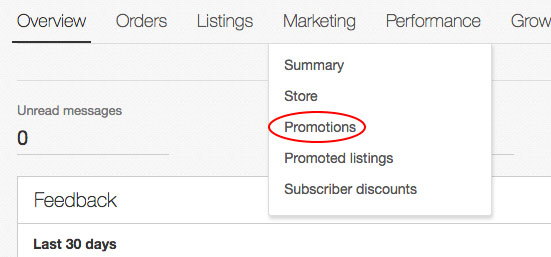
次に、Create a Promotion から Shipping discount をクリックします。
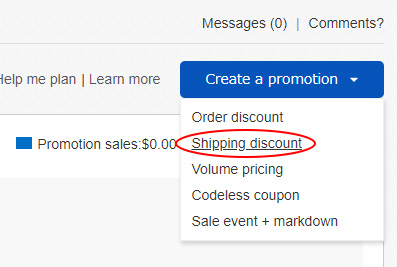
Set offer condition and choose promotional shipping service with respective ship costs
ここではシッピング・ディスカウントの適用条件を設定します。
シッピング・ディスカウントの適用条件は以下の3種類の中から選べます。
- 注文金額に対して適用(例:合計50ドル以上の購入で送料割引適用)
- 注文個数に対して適用(例:3個以上の購入で送料割引適用)
- すべての注文に対して適用
Minimum order(注文金額に対して適用させる場合)
シッピング・ディスカウントを適用させる最低購入金額を設定します。
最低購入価格設定後、送料を無料にするのか一律にするのか設定します。
Minimum quantity(注文個数に対して適用させる場合)
シッピング・ディスカウントを適用させる最低注文個数を設定します。
最低購入価格設定後、送料を無料にするのか一律にするのか設定します。
No minimum(すべての注文に対して適用させる場合)
注文金額や注文個数に限らず、全ての注文に対してシッピング・ディスカウントを設定することもできます。
Choose qualifying items for your offer
シッピング・ディスカウントの対象となる商品を選択します。
出品中の全商品を対象にすることもできますが、指定したカテゴリーの商品、新品・中古品といった商品状態で選択、指定した価格帯の商品など、様々な条件でシッピング・ディスカウントの対象を指定することができます。
Describe the items that are eligible for the offer
シッピング・ディスカウントの対象となる商品の簡単な説明を入力します。
シッピング・ディスカウントの対象となる商品のカテゴリーや、メーカー名を入力してください。
入力できる文字数には制限があり、入力した内容はバイヤー側に表示されます。
Schedule your offer
シッピング・ディスカウントが適用される開始日と終了日を設定できます。
設定したシッピング・ディスカウントの終了日が近づくと、商品ページにカウントダウンが表示されます。
また、終了日を入力せず、シッピング・ディスカウントをずっと続けることも出来ます。
Add a picture to improve promotion of your offer
今回設定したシッピング・ディスカウントのイメージに近い画像をアップロードします。
アップロードする画像は、背景が白または透明な画像にしてください。
出品している商品の画像を設定する事も可能です。
Offer Priority
他の割引制度と併用する場合、シッピング・ディスカウント機能の優先度を設定します。
eBayのプロモーション機能は優先度が高い順に適用されます。
まとめ
今日はシッピング・ディスカウント(Shipping discounts)機能の設定方法についてご紹介しました。
シッピング・ディスカウント機能は、バイヤーのまとめ買いを促進できる機能です。バイヤーのまとめ買いが増えれば、eBay輸出の売上増加が期待できます。